- Verjetno je nov monitor enak staremu, nastavitve so popolnoma enake, njihova svetlost pa ne? Moteče, vendar imamo rešitve za vas v spodnjem članku.
- Prvi korak je ročna prilagoditev svetlosti s prilagoditvijo plošče za popravljanje game. Ni najlažje, vendar imate nekaj navodil, kako to storiti, v spodnjem vodniku.
- Ali imate še kakšno težavo z monitorjem? The Odpravite težavo z monitorjem oddelek je za vas.
- The Prenosnik in računalnik Hub ponuja veliko možnih težav z vašo napravo.

Ta programska oprema bo zagotovila, da bodo vaši gonilniki delovali in vas tako varovala pred pogostimi računalniškimi napakami in okvarami strojne opreme. Preverite vse svoje voznike zdaj v treh preprostih korakih:
- Prenesite DriverFix (preverjena datoteka za prenos).
- Kliknite Zaženite optično branje najti vse problematične gonilnike.
- Kliknite Posodobi gonilnike da dobite nove različice in se izognete sistemskim okvaram.
- DriverFix je prenesel 0 bralci ta mesec.
Ste pred kratkim kupili nov monitor, ki ga želite uporabiti za dvojno nastavitev? Potem je čas, da jih pravilno umerite, da boste lahko uživali v najboljši možni izkušnji.
Toda včasih stvari niso tako enostavne, kot se zdijo.
Kljub temu, da je novi monitor morda enak staremu ali pa so njegove nastavitve popolnoma enake, njihova svetlost ni.
Realno bi morali stvari jemati takšne, kot so. Vedno potrebujete dve enaki monitorji z enakimi ploščami / tehnologijami, da dobite kakršno koli svetlost in barvno ujemanje.
Kljub temu se lahko med monitorji istega modela nekoliko razlikujejo.
Ker se bo to spremenilo v sitnost, če boste dovolj občutljivi, da boste opazili razliko, smo se odločili, da izdelamo ta vodnik, ki vam bo pomagal prilagoditi svetlost dvojni monitorji.
Kako nastavim svetlost na drugem monitorju?
1. Začnimo z osnovami

Vsekakor vas bomo vodili skozi vrsto korakov za odpravljanje težav. Vendar pa morate razumeti nekaj osnov, preden boste lahko popolnoma razumeli ta koncept:
- Starostna razlika med monitorji pogosto vpliva na njihovo podobnost. Ko je monitor starejši od drugega, je lahko tudi nekoliko manj svetel.
- Upoštevajte, da najnovejši monitorji za prenosnike pogosto žrtvujejo reprodukcijo barv zaradi lahke funkcionalnosti.
- Vse razlike v barvi sten ali barvi pohištva močno vplivajo na svetlobo, ki prihaja na monitor. Poskusite primerjati svoje dvojne monitorje v podobnih svetlobnih pogojih.
- Na koncu ne pozabite, da je težko barvo povezati z dvema zaslonoma različnih modelov monitorjev, proizvajalcev in tehnologij plošč. Z umerjanjem jih lahko približno prilagodite barvi, svetlosti ali kontrastu, vendar je to skoraj vse, kar lahko dobite.
Če želite natančno umeriti monitorje, si oglejte najboljšo programsko opremo za to v tem članku.
2. Ročno prilagodite razliko
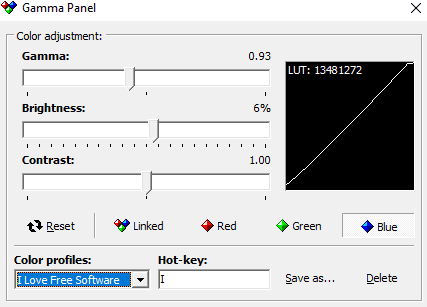
Kot že rečeno, če se to ne zgodi profesionalnemu monitorju s kalibriranimi barvami, verjetno pride do razlik v proizvodnji.
V tem primeru boste morali monitorje spodbuditi, da se bodo med seboj ujemali.
Zato priporočamo ročno prilagoditev razlike.
Lahko se prilagodite Gama / svetlost in celo barvna korekcija, bodisi v Nastavitve sistema Windows, nastavitve monitorja, ali Podokno z nastavitvami grafične kartice.
3. Kalibrirajte zaslon prek upravljanja barv
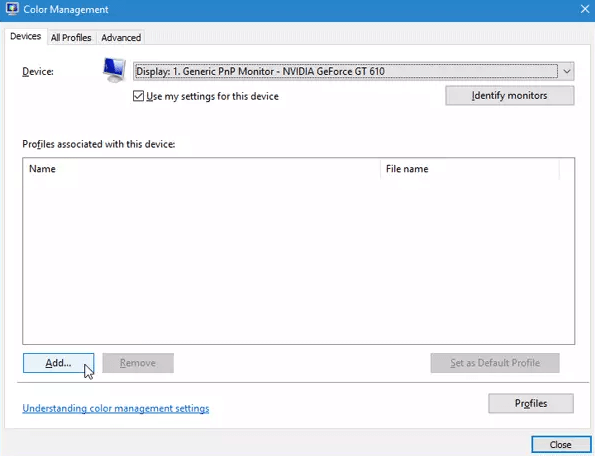
V sistemu Windows obstaja tudi možnost upravljanja barv, ki vam lahko pomaga. Z njim lahko natančno umerite barve zaslona.
Samo poiščite Upravljanje barv v iskalno polje, nato sledite čarovniku, da nastavite oba monitorja. To morate storiti z obema zaslonoma.
Upravljanje barv vam omogoča, da preverite pravilno svetlost, kontrast itd. na osnovi monitorja, zato poskusite tudi vi in nam sporočite, če deluje.
4. Uporabite isti barvni profil, če se barve dvojnega monitorja ne ujemajo
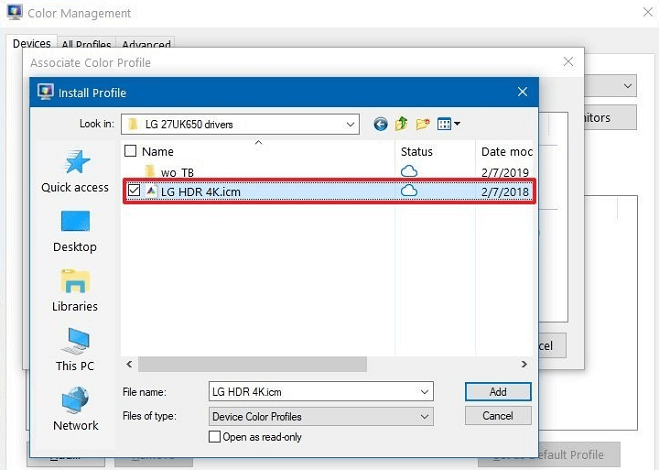
Dali ste vse od sebe, vendar se zdi, da preprosto ne morete zlahka uskladiti razlik. Ne pozabite, da vsi monitorji uporabljajo sistemski privzeti barvni profil.
Če menite, da je krivec Barvni profil, spremenite tudi barvni profil.
Pojdi do Upravljanje barv ponovno. Ko se odpre, izberite monitor, potrdite polje z napisom Uporabi moje nastavitve za to napravo, kliknite Gumb Dodaj, nato izberite a barvni profil.
Naredite enako z drugim monitorjem in preverite, ali odpravlja težavo ali ne.
5. Za priključitev monitorjev uporabite isto vrsto vrat

Če za povezavo dvojnih monitorjev uporabljate različna vrata (DVI, VGA, HDMI), boste morda dobili visoko ali nizko barvno globino in različne ravni svetlosti. Nehajte uporabljati vrata VGA, da bi to popravili.
Namesto tega uporabite vrata DVI ali HDMI za povezavo obeh monitorjev in preverite, ali opazite kakršne koli izboljšave.
Iščete najboljše visoke hitrosti HDMI kabli? Oglejte si ta čudovit seznam, da jih najdete.
Upoštevanje zgornjih trikov lahko vaše dvojne monitorje približa idealu svetlosti in barv, kot to danes omogoča tehnologija.
Če imate dovolj sreče, boste morda zadovoljni z rezultatom. Kljub temu lahko včasih razlike še vedno obstajajo tudi po preizkusu vseh teh metod.
Pogosto zastavljena vprašanja
Svetlost lahko prilagodite z ročnim prilagajanjem razlike ali umerjanjem zaslonov. Če ne veste, kako to storiti, to popolnoma pojasnimo v naši popoln vodnik.
Odgovor je pritrdilen, več monitorjev imate, več virov uporablja vaš računalnik. Vendar pa je, kako močno vpliva uspešnost, zelo odvisno od grafične kartice in o ločljivostih, ki jih uporabljate.
Najprej preverite kable med monitorji in računalnikom. Odklopite jih, počakajte minuto in jih ponovno povežite. Poskusite uporabiti druge kable in druga vrata, če so na voljo.


![5 najboljših tankih in ultra tankih monitorjev za nakup [Vodnik 2021]](/f/1f8891425b63f6318435b14371ace19e.jpg?width=300&height=460)